Ce document explique comment créer et gérer des instantanés immédiats. Les instantanés immédiats capturent le contenu d'un disque et peuvent être utilisés pour créer un nouveau disque en quelques minutes.
Les instantanés immédiats sont stockés dans la même zone ou région que leurs disques sources et ne remplacent pas les instantanés standards, qui offrent une sauvegarde hors site pour la reprise après sinistre. Découvrez les autres options de protection des données disponibles dans Compute Engine.
Pour accéder aux données d'un instantané immédiat, utilisez l'instantané immédiat pour créer un disque.
Si vous souhaitez copier un instantané immédiat sur un autre emplacement ou conserver les données de l'instantané après la suppression du disque source, créez un instantané standard à partir de l'instantané immédiat.
Avant de commencer
-
Si ce n'est pas déjà fait, configurez l'authentification.
L'authentification permet de valider votre identité pour accéder aux services et aux API Google Cloud . Pour exécuter du code ou des exemples depuis un environnement de développement local, vous pouvez vous authentifier auprès de Compute Engine en sélectionnant l'une des options suivantes :
Select the tab for how you plan to use the samples on this page:
Console
When you use the Google Cloud console to access Google Cloud services and APIs, you don't need to set up authentication.
gcloud
-
Installez la Google Cloud CLI. Une fois que la Google Cloud CLI est installée, initialisez-la en exécutant la commande suivante :
gcloud initSi vous utilisez un fournisseur d'identité (IdP) externe, vous devez d'abord vous connecter à la gcloud CLI avec votre identité fédérée.
- Set a default region and zone.
REST
Pour utiliser les exemples API REST de cette page dans un environnement de développement local, vous devez utiliser les identifiants que vous fournissez à la gcloud CLI.
Installez la Google Cloud CLI. Une fois que la Google Cloud CLI est installée, initialisez-la en exécutant la commande suivante :
gcloud initSi vous utilisez un fournisseur d'identité (IdP) externe, vous devez d'abord vous connecter à la gcloud CLI avec votre identité fédérée.
Pour en savoir plus, consultez la section S'authentifier pour utiliser REST dans la documentation sur l'authentification Google Cloud .
Rôles et autorisations requis
Pour obtenir les autorisations nécessaires pour créer des instantanés immédiats, demandez à votre administrateur de vous accorder les rôles IAM suivants sur le projet :
-
Administrateur d'instances Compute (v1) (
roles/compute.instanceAdmin.v1) -
Pour se connecter à une VM pouvant s'exécuter en tant que compte de service :
Utilisateur du compte de service (v1) (
roles/iam.serviceAccountUser)
Pour en savoir plus sur l'attribution de rôles, consultez Gérer l'accès aux projets, aux dossiers et aux organisations.
Ces rôles prédéfinis contiennent les autorisations requises pour créer des instantanés immédiats. Pour connaître les autorisations exactes requises, développez la section Autorisations requises :
Autorisations requises
Les autorisations suivantes sont requises pour créer des instantanés immédiats :
-
Pour créer un instantané immédiat :
compute.instantSnapshots.create -
Pour afficher des instantanés immédiats :
compute.instantSnapshots.list -
Pour afficher les détails des instantanés immédiats :
compute.instantSnapshots.get -
Pour supprimer un instantané immédiat :
compute.instantSnapshots.delete
Vous pouvez également obtenir ces autorisations avec des rôles personnalisés ou d'autres rôles prédéfinis.
Limites
- Vous ne pouvez pas créer d'instantanés immédiats de volumes Hyperdisk Throughput ou Hyperdisk ML.
Vous ne pouvez pas sélectionner l'emplacement de stockage d'un instantané immédiat. Il est toujours stocké dans la même région ou zone que le disque source.
Lorsque vous supprimez un disque, tous ses instantanés immédiats sont supprimés. Cela signifie que lorsque vous supprimez une VM, les instantanés immédiats de son disque de démarrage sont supprimés. Les instantanés immédiats des disques non amorçables associés à la VM sont également supprimés si vous avez activé la suppression automatique pour le disque. Pour conserver les données d'un instantané immédiat avant sa suppression, créez un instantané standard à partir de l'instantané immédiat.
Un instantané immédiat n'est accessible que dans la zone ou la région où il est stocké. Pour déplacer un instantané immédiat vers une autre région, vous devez créer un instantané standard à partir de l'instantané immédiat.
Lorsque vous créez un disque à partir d'un instantané immédiat chiffré par CMEK, vous devez fournir la clé de chiffrement de cet instantané.
Vous pouvez créer un instantané standard d'un disque individuel au maximum six fois toutes les 60 minutes. Cette limite s'applique également à la création d'un instantané standard à partir d'un instantané immédiat d'un disque.
Vous ne pouvez pas créer une VM à partir d'un instantané immédiat d'un disque de démarrage. Créez d'abord un disque à partir de l'instantané immédiat, puis choisissez le disque comme source pour la VM.
Vous pouvez créer un instantané immédiat d'un disque donné au maximum une fois toutes les 30 secondes.
Vous ne pouvez pas avoir plus de 32 instantanés immédiats du même disque.
Vous ne pouvez pas créer d'instantanés immédiats avec des programmations d'instantanés.
Vous ne pouvez pas créer d'instantanés immédiats sur des volumes Persistent Disk répliqués de manière asynchrone.
Les instantanés immédiats tolèrent les plantages mais n'assurent pas la cohérence des applications. Cela signifie que toutes les données en mémoire qui n'ont pas encore été écrites sur le disque ne seront pas capturées dans l'instantané immédiat. Si vous recherchez la cohérence des applications, créez un instantané standard avec cohérence des applications.
Vous ne pouvez pas déplacer un disque tant que vous n'avez pas supprimé tous les instantanés immédiats du disque. Pour en savoir plus, consultez Déplacer un disque contenant des instantanés.
Vous ne pouvez pas modifier les données stockées dans un instantané immédiat.
Vous ne pouvez pas récupérer les instantanés immédiats supprimés.
Créer un instantané immédiat d'un disque
Les instantanés immédiats de disques zonaux sont stockés dans la même zone que le disque source. De même, les instantanés immédiats de disques régionaux sont stockés dans la même région que le disque.
Vous pouvez créer un instantané immédiat à l'aide de la gcloud CLI, de la consoleGoogle Cloud ou de REST.
Console
Dans la console Google Cloud , accédez à la page Instances de VM.
Sélectionnez le projet avec lequel vous souhaitez travailler.
Dans la colonne Nom, cliquez sur le nom de la VM associée au disque que vous souhaitez sauvegarder.
Dans la section Stockage, sélectionnez l'une des options suivantes :
- Pour sauvegarder le disque de démarrage de la VM, dans la section Disque de démarrage, cliquez sur le Nom du disque de démarrage.
- Pour sauvegarder un volume de disque associé, dans la section Disques supplémentaires, cliquez sur le Nom du disque.
Pour terminer la création d'un instantané immédiat, procédez comme suit sur la page Créer un instantané :
- Dans le champ Nom, saisissez un nom unique pour identifier l'instantané immédiat.
- Facultatif : ajoutez des informations supplémentaires sur l'instantané dans le champ Description.
- Dans le champ Type, sélectionnez Instantané immédiat. Le champ Emplacement est automatiquement défini sur la même zone ou région que le disque.
- Dans le champ Type de source d'instantané, vérifiez que l'option Disque est sélectionnée.
- Facultatif : pour organiser votre projet, ajoutez un ou plusieurs libellés.
- Cliquez sur Créer.
gcloud
Pour créer un instantané immédiat, exécutez la commande
gcloud compute instant-snapshots create:Disque zonal
Pour créer un instantané immédiat d'un disque zonal :
gcloud compute instant-snapshots create INSTANT_SNAPSHOT_NAME \ --source-disk=SOURCE_DISK_NAME \ --zone=SOURCE_DISK_ZONE
Remplacez les éléments suivants :
INSTANT_SNAPSHOT_NAME: nom unique de l'instantané immédiat.SOURCE_DISK_NAME: nom du disque source.SOURCE_DISK_ZONE: zone du disque source. L'instantané immédiat sera créé dans la même zone.
Disque régional
Pour créer un instantané immédiat d'un disque régional :
gcloud compute instant-snapshots create INSTANT_SNAPSHOT_NAME \ --source-disk=SOURCE_DISK_NAME \ --region=SOURCE_DISK_REGION
Remplacez les éléments suivants :
INSTANT_SNAPSHOT_NAME: nom unique de l'instantané immédiat.SOURCE_DISK_NAME: nom du disque source.SOURCE_DISK_REGION: région du disque source. L'instantané immédiat sera créé dans la même région.
REST
Pour créer un instantané immédiat, envoyez une requête
POSTà la méthode instantSnapshots.insert.Créez un instantané immédiat d'un disque zonal :
Spécifiez la zone dans l'URL de la requête
POST. Dans le corps de la requête, spécifiez un nom pour le nouvel instantané ainsi que l'URL du disque source.POST https://compute.googleapis.com/compute/v1/projects/PROJECT_ID/zones/DISK_ZONE/instantSnapshots { "name": "INSTANT_SNAPSHOT_NAME", "sourceDisk": "projects/PROJECT_ID/zones/DISK_ZONE/disks/SOURCE_DISK_NAME" }Remplacez les éléments suivants par les valeurs correspondantes :
PROJECT_ID: nom du projet contenant le disque.DISK_ZONE: zone dans laquelle se trouve le disque. L'instantané immédiat sera créé dans cette zone.INSTANT_SNAPSHOT_NAME: nom unique de l'instantané immédiat.SOURCE_DISK_NAME: nom du disque source.
Créez un instantané immédiat d'un disque régional :
Spécifiez la région dans l'URL de la requête
POST. Incluez le nom et le disque source du nouvel instantané dans le corps de la requête.POST https://compute.googleapis.com/compute/v1/projects/PROJECT_ID/regions/DISK_REGION/instantSnapshots { "name": "INSTANT_SNAPSHOT_NAME", "sourceDisk": "projects/PROJECT_ID/regions/DISK_REGION/disks/SOURCE_DISK_NAME" }Remplacez les éléments suivants dans le corps de la requête par les valeurs correspondantes :
PROJECT_ID: nom du projet contenant le disque.DISK_REGION: région où se trouve le disque source. L'instantané sera créé dans la même région.INSTANT_SNAPSHOT_NAME: nom unique de l'instantané.SOURCE_DISK_NAME: nom du disque source.
Réponse de requête
Si la requête
POSTaboutit, le corps de la réponse est un objet que vous pouvez interroger pour obtenir l'état de création de l'instantané immédiat. Pour en savoir plus, consultez la page Gérer les réponses de l'API.Restaurer un instantané immédiat sur un nouveau disque
Pour restaurer des données sauvegardées avec un instantané immédiat, créez un disque à partir de l'instantané immédiat.
Afficher les instantanés immédiats dans un projet ou un emplacement
Vous pouvez afficher la liste de tous les instantanés immédiats d'un projet ou d'un emplacement à l'aide de la gcloud CLI, de la console Google Cloud ou de REST.
Console
Dans la console Google Cloud , accédez à la page Instantanés.
Cliquez sur l'onglet Instantanés immédiats. La liste des instantanés immédiats s'affiche.
Facultatif : Affinez les résultats à l'aide du champ Filtre filter_list. Saisissez un nom ou une valeur de propriété dans le champ Filtre filter_list, ou choisissez parmi les propriétés disponibles.
gcloud
Vous pouvez répertorier les instantanés immédiats dans un projet ou un emplacement spécifique à l'aide de la commande
gcloud compute instant-snapshots list.Répertoriez tous les instantanés d'un projet ou tous les instantanés d'une zone ou d'une région :
Répertoriez tous les instantanés immédiats d'un projet particulier :
gcloud compute instant-snapshots list --project=PROJECT_ID
Remplacez
PROJECT_IDpar l'ID du projet.Répertoriez les instantanés immédiats dans une zone avec l'argument
--zones:gcloud compute instant-snapshots list --zones=ZONE
Remplacez
ZONEpar le nom de la zone cible.Répertoriez les instantanés immédiats régionaux dans une région à l'aide de l'argument
--regions:gcloud compute instant-snapshots list --regions=REGION
Remplacez
REGION: par le nom de la région cible.
REST
Vous pouvez récupérer la liste des instantanés immédiats dans un projet ou un emplacement spécifique.
Répertoriez les instantanés dans un projet :
Envoyez une requête
GETà la méthode instantSnapshots.aggregatedList :GET https://compute.googleapis.com/compute/v1/projects/PROJECT_ID/aggregated/instantSnapshots
Remplacez
PROJECT_IDpar l'ID du projet.Répertoriez les instantanés immédiats dans une zone ou une région :
Envoyez une requête
GETà la méthode instantSnapshots.list.Répertoriez les instantanés immédiats dans une zone :
GET https://compute.googleapis.com/compute/v1/projects/PROJECT_ID/zones/SOURCE_ZONE//instantSnapshots
Remplacez les éléments suivants :
PROJECT_ID: ID du projet.SOURCE_ZONE: zone cible, par exempleus-west1-a.
Répertoriez les instantanés immédiats régionaux dans une région :
GET https://compute.googleapis.com/compute/v1/projects/PROJECT_ID/regions/SOURCE_REGION/instantSnapshots
Remplacez les éléments suivants :
PROJECT_ID: ID du projet.SOURCE_REGION: région cible, par exempleus-west1.
Afficher les instantanés immédiats d'un disque
Vous pouvez afficher la liste des instantanés immédiats d'un disque à l'aide de la gcloud CLI, de la console Google Cloud ou de REST.
Console
Dans la console Google Cloud , accédez à la page Instantanés.
Cliquez sur l'onglet Instantanés immédiats. La liste de tous les instantanés immédiats du projet s'affiche.
Filtrez les résultats par disque source :
Saisissez
Source disk:dans le champ Filtre filter_list.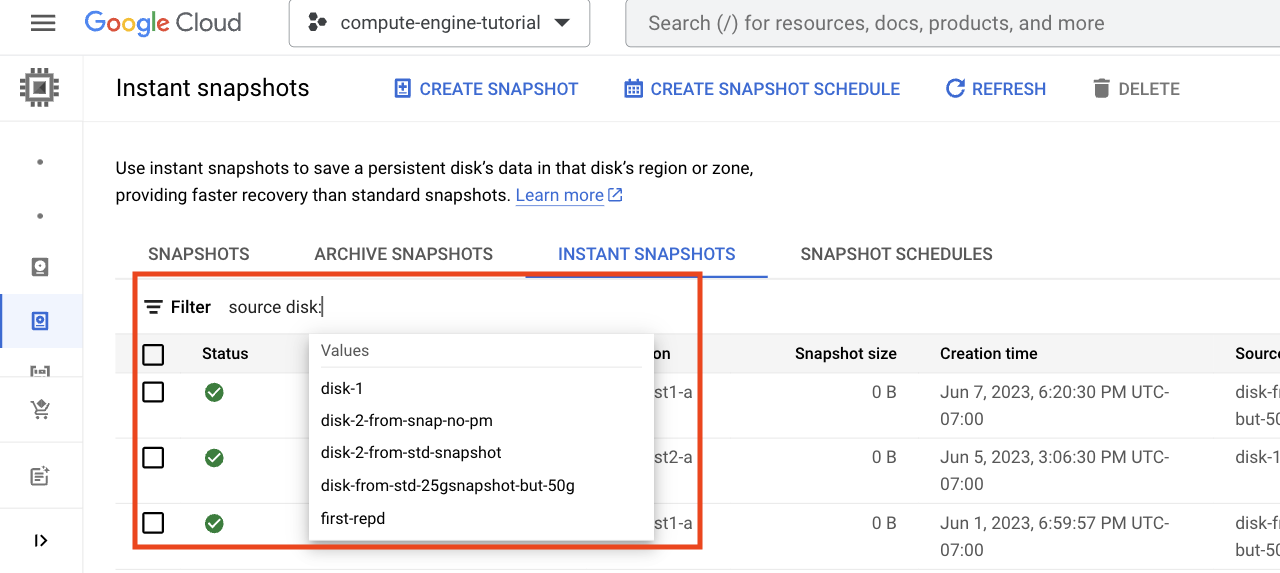
La liste des disques avec des instantanés immédiats s'affiche.
Sélectionnez le nom du disque dans la liste Valeurs. La liste des instantanés immédiats affiche tous les instantanés immédiats du disque.
Si vous ne voyez pas le nom d'un disque dans le champ Filtre filter_list, saisissez les premières lettres du nom du disque afin de modifier la liste d'options filtrées qui s'affiche.
gcloud
Répertoriez les instantanés immédiats d'un disque à l'aide de la commande
gcloud compute instant-snapshots listet de l'argument--filter:Répertoriez les instantanés immédiats pour un disque zonal :
gcloud compute instant-snapshots list \ --filter="sourceDisk:projects/PROJECT_ID/zones/ZONE/disks/DISK_NAME
Remplacez les éléments suivants :
PROJECT_ID: ID du projet.ZONE: nom de la zone pour le disque, par exemple,us-west1-a.DISK_NAME: nom du disque source, par exempledisk-1.
Répertoriez les instantanés immédiats pour un disque régional :
gcloud compute instant-snapshots list \ --filter=sourceDisk:projects/PROJECT_ID/regions/SOURCE_REGION/disks/DISK_NAME
Remplacez les éléments suivants :
PROJECT_ID: ID du projet.SOURCE_REGION: nom de la région pour le disque, par exempleus-west1.DISK_NAME: nom du disque, par exempledisk-1.
REST
Répertoriez les instantanés immédiats pour un disque zonal ou régional en envoyant une requête
GETà la méthode instantSnapshots.list.Utilisez le paramètre de requête
filter=sourceDiskpour spécifier le nom du disque.Répertoriez les instantanés immédiats pour un disque zonal :
GET https://compute.googleapis.com/compute/v1/projects/PROJECT_ID/zones/SOURCE_ZONE/instantSnapshots?filter=sourceDisk:'https://www.googleapis.com/compute/v1/projects/PROJECT_ID/zones/SOURCE_ZONE/disks/DISK_NAME'
Remplacez les éléments suivants :
PROJECT_ID: ID du projet.SOURCE_ZONE: zone cible, par exempleus-west1-a.DISK_NAME: nom du disque source, par exempledisk-1.
Répertoriez les instantanés immédiats pour un volume de disque persistant régional :
GET https://compute.googleapis.com/compute/v1/projects/PROJECT_ID/regions/SOURCE_REGION/instantSnapshots?filter=sourceDisk:'https://www.googleapis.com/compute/v1/projects/PROJECT_ID/regions/SOURCE_REGION/disks/DISK_NAME'
Remplacez les éléments suivants :
PROJECT_ID: ID du projet.SOURCE_REGION: région cible, par exempleus-west1.DISK_NAME: nom du disque source, par exempledisk-1.
Afficher les informations sur un instantané immédiat
Récupérez des informations détaillées sur un instantané immédiat, telles que son emplacement, son disque source et sa taille, à l'aide de la gcloud CLI, de la console Google Cloud ou de REST.
Console
Dans la console Google Cloud , accédez à la page Instantanés.
Cliquez sur l'onglet Instantanés immédiats. La liste des instantanés immédiats s'affiche.
Dans la colonne Nom, cliquez sur le nom de l'instantané immédiat. La page Détails de l'instantané immédiat de l'instantané sélectionné s'affiche, indiquant ses propriétés.
gcloud
Pour afficher des informations sur un instantané immédiat, utilisez la commande
gcloud compute instant-snapshots describe.Si l'instantané est basé sur un disque zonal, spécifiez la zone avec l'option
--zone:gcloud compute instant-snapshots describe INSTANT_SNAPSHOT_NAME \ --zone=ZONE
Remplacez les éléments suivants par les valeurs correspondantes :
INSTANT_SNAPSHOT_NAME: nom de l'instantané immédiat.ZONE: zone dans laquelle l'instantané immédiat a été créé, par exempleus-west1-a.
Si l'instantané provient d'un disque régional, spécifiez la région avec l'option
--region:gcloud compute instant-snapshots describe INSTANT_SNAPSHOT_NAME \ --region=REGION
Remplacez les éléments suivants par les valeurs correspondantes :
INSTANT_SNAPSHOT_NAME: nom de l'instantané immédiat.REGION: région dans laquelle l'instantané a été créé, par exempleus-central1.
REST
La requête de méthode API que vous utilisez varie selon que vous utilisez un instantané immédiat régional ou zonal.
Instantané immédiat zonal
Envoyez une requête
GETà la méthode instantSnapshots.get en spécifiant la zone dans la requête :GET https://compute.googleapis.com/compute/v1/projects/PROJECT_ID/zones/ZONE/instantSnapshots/INSTANT_SNAPSHOT_NAME
Remplacez les éléments suivants par les valeurs correspondantes :
PROJECT_ID: nom du projet contenant l'instantané immédiat.ZONE: zone dans laquelle l'instantané immédiat a été créé.INSTANT_SNAPSHOT_NAME: nom de l'instantané immédiat.
Instantané immédiat régional
Envoyez une requête
GETà la méthode instantSnapshots.get en spécifiant la région dans la requête :GET https://compute.googleapis.com/compute/v1/projects/PROJECT_ID/regions/REGION/instantSnapshots/INSTANT_SNAPSHOT_NAME
Remplacez les éléments suivants par les valeurs correspondantes :
PROJECT_ID: nom du projet contenant l'instantané immédiat.REGION: région dans laquelle l'instantané immédiat a été créé.INSTANT_SNAPSHOT_NAME: nom de l'instantané immédiat.
Supprimer un instantané immédiat
Vous pouvez supprimer un instantané immédiat à l'aide de la gcloud CLI, de la consoleGoogle Cloud ou de REST.
Console
Dans la console Google Cloud , accédez à la page Instantanés.
Cliquez sur l'onglet Instantanés immédiats.
Sélectionnez un ou plusieurs instantanés à supprimer.
En haut de la page Instantanés, cliquez sur Supprimer.
gcloud
Supprimez un instantané immédiat à l'aide de la commande
gcloud compute instant-snapshots delete, en spécifiant la zone source ou la région source.Supprimez un instantané immédiat d'un disque zonal :
gcloud compute instant-snapshots delete INSTANT_SNAPSHOT_NAME \ --zone=ZONERemplacez les éléments suivants par les valeurs correspondantes :
ZONE: nom de la zone.INSTANT_SNAPSHOT_NAME: nom de l'instantané immédiat.
Supprimez un instantané immédiat d'un disque régional :
gcloud compute instant-snapshots delete INSTANT_SNAPSHOT_NAME \ --region=REGION
Remplacez les éléments suivants :
REGION: nom de la région.INSTANT_SNAPSHOT_NAME: nom de l'instantané immédiat.
REST
Supprimez un instantané immédiat avec une requête
DELETEà la méthode instantSnapshots.delete :Supprimez un instantané immédiat d'un disque zonal :
DELETE https://compute.googleapis.com/compute/v1/projects/PROJECT_ID/zones/ZONE/instantSnapshots/INSTANT_SNAPSHOT_NAME
Remplacez les éléments suivants par les valeurs correspondantes :
PROJECT_ID: ID du projet.ZONE: nom de la zone.INSTANT_SNAPSHOT_NAME: nom de l'instantané immédiat.
Supprimez un instantané immédiat d'un disque régional :
DELETE https://compute.googleapis.com/compute/v1/projects/PROJECT_ID/regions/REGION/instantSnapshots/INSTANT_SNAPSHOT_NAME
Remplacez les éléments suivants par les valeurs correspondantes :
PROJECT_ID: ID du projet.REGION: nom de la région.INSTANT_SNAPSHOT_NAME: nom de l'instantané immédiat.
Modifier l'emplacement de stockage d'un instantané immédiat
Un instantané immédiat est toujours stocké au même emplacement que le disque source. Vous ne pouvez pas rendre un instantané immédiat accessible depuis une autre zone ou région. Au lieu de cela, vous pouvez créer un instantané standard à partir de l'instantané immédiat et utiliser cet instantané standard.
Apprenez à créer un instantané standard à partir d'un instantané immédiat.
Dépannage
Consultez la page Résoudre les problèmes liés aux instantanés immédiats pour résoudre les problèmes que vous rencontrez.
Sauf indication contraire, le contenu de cette page est régi par une licence Creative Commons Attribution 4.0, et les échantillons de code sont régis par une licence Apache 2.0. Pour en savoir plus, consultez les Règles du site Google Developers. Java est une marque déposée d'Oracle et/ou de ses sociétés affiliées.
Dernière mise à jour le 2025/10/19 (UTC).
-

